
Hvis du noen gang har brukt en Windows-datamaskin, er du sannsynligvis klar over hva du trykker på ctrl + alt + del. Det vil starte Windows-datamaskinen på nytt, og du må starte operativsystemet på nytt. Det er en nyttig kommando å vite når datamaskinen din har frosset eller sluttet å svare på deg.
Hva gjør ctrl + alt + del-kommandoen på en Mac? Det er en god ting du spurte. Vi er her for å fortelle deg, så fortsett å lese.
Ctrl + Alt + Del på Mac
Enten du er en ny Mac-bruker eller bruker både Windows- og Mac-datamaskiner, vil du vite noe grunnleggende. Det vil være nyttig å lære at hvis du trykker på ctrl + alt + del-tastene på din Mac, vil du oppdage at det gjør absolutt ingenting. En Mac kan imidlertid gjøre noe som ctrl + alt + del tastatursnarvei funnet på Windows-operativsystemet.
Vel, det er ikke nyttig, er det? I det minste vet du at du ikke vil gjøre noe livsendring ved å trykke på den tastekombinasjonen på Mac-en. Så, hva er nøklene for å trykke og holde nede på Mac-tastaturet for å få programmer til å slutte? Du har det, bare fortsett å lese for svaret.
Kommando + Alternativ + Esc
Skulle tiden komme opp som du må tvinge å avslutte eller lukke ikke svare programmer og programmer på Mac-en din, trykk og hold kommandoen + alternativ + esc. Dette tastaturkombinasjonen lar deg tvinge opp programmer som har sluttet å svare på deg eller har frosset opp under bruk.

Macen din åpner en boks med listen over programmer som kjører på Mac-operativsystemet. Selv om du er i fullskjermmodus inne i appen som fryser på deg. Alt du trenger å gjøre er dette;
- Bare velg programmet eller programmet som har et problem, og klikk på det.
- Deretter klikker du på knappen for å avslutte kraften nederst til høyre i det åpne vinduet.
- Du blir deretter spurt om du vil tvinge til å avslutte appen du har valgt. Også, du vil bli varslet om at eventuelle ikke lagrede endringer kan gå seg vill i prosessen.
Nå som du vet at du trykker på ctrl + alt + del, gjør ingenting på Mac-en din, kan du beholde den vinkelen av informasjon ut av hurtigtastlisten til Mac-tastaturet og reservere den for Windows.
I stedet vil du trykke på kommando + alternativ + Esc for å tvinge avslutte applikasjoner og gjenopprette kontroll på Mac-datamaskinen din. Selv om flere applikasjoner blir sittende fast og du ikke kan komme til hovedskjermbildet på din Mac, kan denne snarveien lagre deg. Du trenger ikke å stoppe dagen for å starte hele datamaskinen på nytt. Bare lukk problemapplikasjonene, og du kommer tilbake på sporet.
Klikk på Apple-logoen
Det er en annen måte å få tilgang til funksjonen for å avslutte kraft på en Mac-datamaskin. Se Apple-logoen øverst til venstre på skjermen? Bare klikk på den. Så lenge du kan få tilgang til Apple-symbolet, har du tilgang til å tvinge til å slutte, så vel som andre valg.

- Klikk på Apple-logoen øverst til venstre på skjermen.
- Rull ned for å tvinge slutt og klikk på den.
- Skjermbildet Force quit applikasjoner åpnes på skjermen.
- Velg deretter programmet eller programmene du trenger for å tvinge lukk. Deretter klikker du på lukkeknappen for kraft i nedre høyre del av vinduet.
- Igjen blir du bedt om at du er sikker på at du vil tvinge å avslutte det valgte programmet. Du får også beskjed om at eventuelle ubehandlede endringer kan bli tapt mens du tvinges til å avslutte det valgte programmet.
Så, om du er en ny Mac-bruker, eller du er en bruker av Mac og Windows, vet du nå måten å tvinge slutte og starte programmer på nytt på Mac-operativsystemet.
Du kan bruke hurtigtastkommandoen + alternativ + esc eller du kan navigere til Apple-logoen øverst til venstre på Mac-skjermen. Deretter kan du tvinge til å stoppe eventuelle svar eller fastholdende programmer som forårsaker et problem. Bare velg det fra rullegardinmenyen fra Apple-logoen.





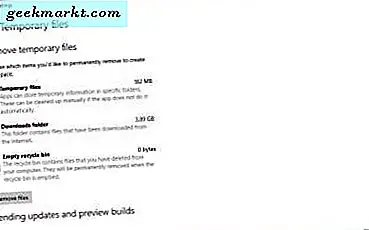
![[BEST FIX] 'Det var et problem å sende kommandoen til programmet'](http://geekmarkt.com/img/microsoft-office/319/there-was-problem-sending-command-program.jpg)
